Microsoft Edge浏览器怎么关闭窗口拦截-Microsoft Edge浏览器关闭窗口拦截的方法
- WBOYWBOYWBOYWBOYWBOYWBOYWBOYWBOYWBOYWBOYWBOYWBOYWB转载
- 2024-03-04 21:20:061996浏览
php小编百草带您了解如何关闭Microsoft Edge浏览器的窗口拦截,解决关闭窗口时弹出提示的问题。通过简单操作,您可以轻松关闭这一拦截功能,让浏览器使用更加顺畅。接下来,我们将详细介绍Microsoft Edge浏览器关闭窗口拦截的方法,让您轻松应对这一困扰。
1、首先打开Microsoft Edge浏览器点击进入,找到右上角的三个点设置按钮,如下图所示。
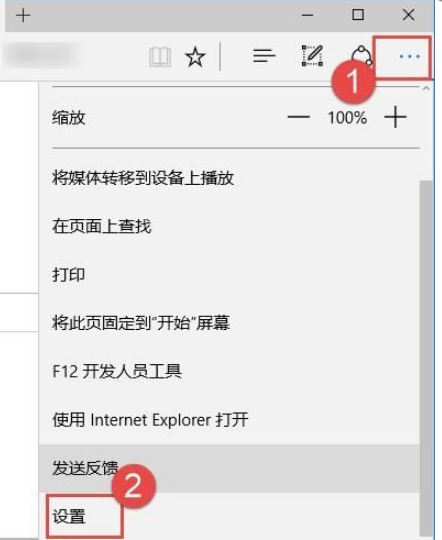
2、下拉选择高级设置按钮,如下图所示。
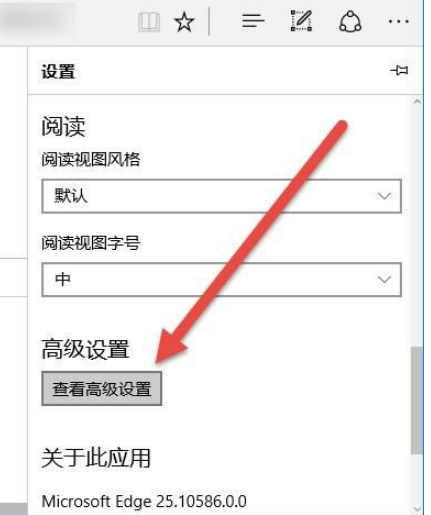
3、点击勾选防止弹出窗口即可,如下图所示。
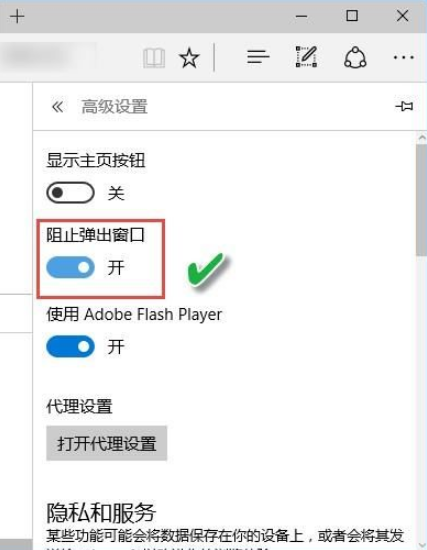
上面就是小编为大家带来的Microsoft Edge浏览器怎么关闭窗口拦截的全部内容,希望对大家能够有所帮助哦。
以上是Microsoft Edge浏览器怎么关闭窗口拦截-Microsoft Edge浏览器关闭窗口拦截的方法的详细内容。更多信息请关注PHP中文网其他相关文章!
声明:
本文转载于:pcsoft.com。如有侵权,请联系admin@php.cn删除

